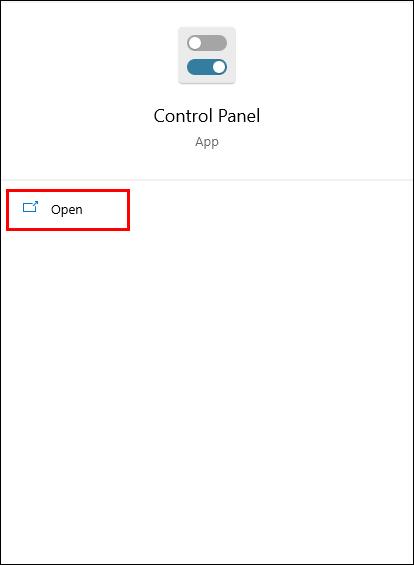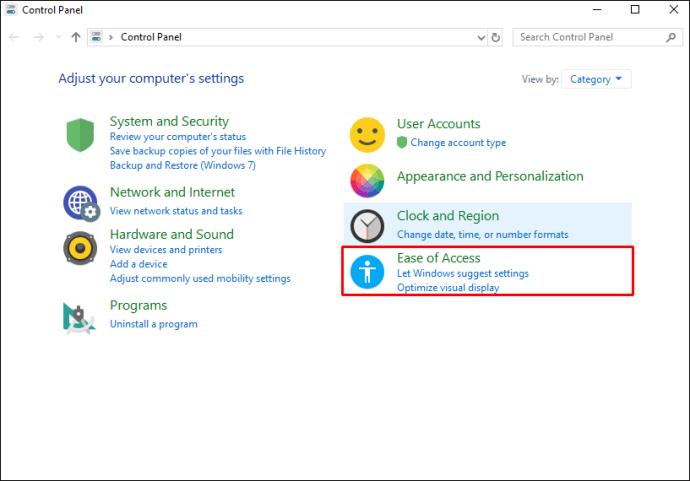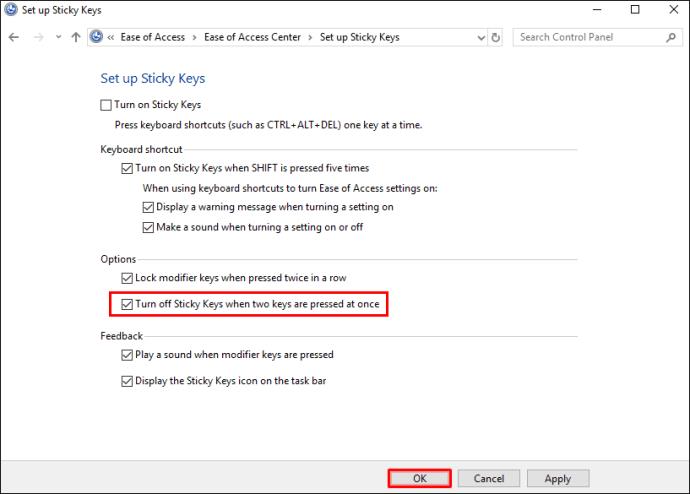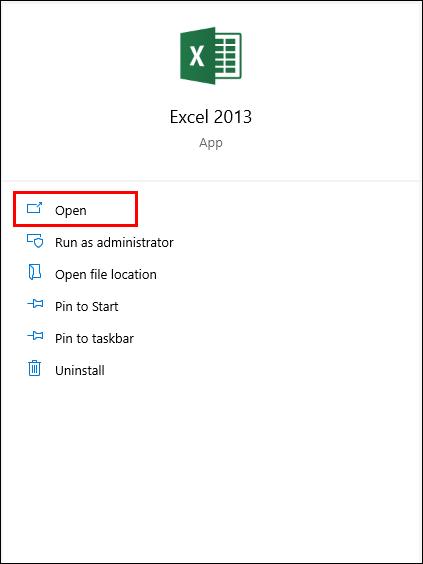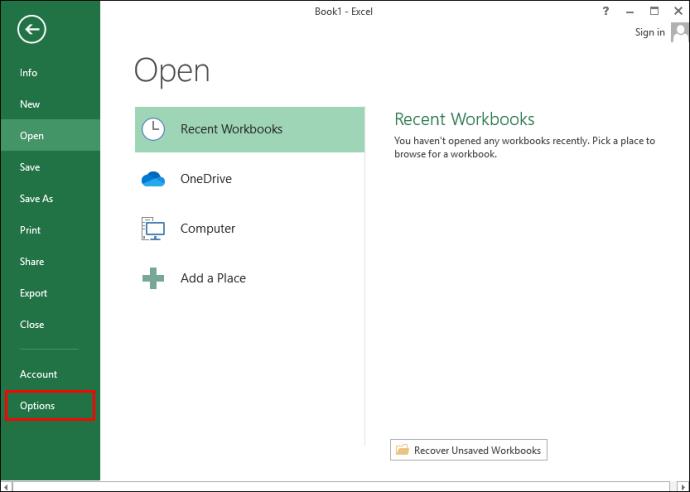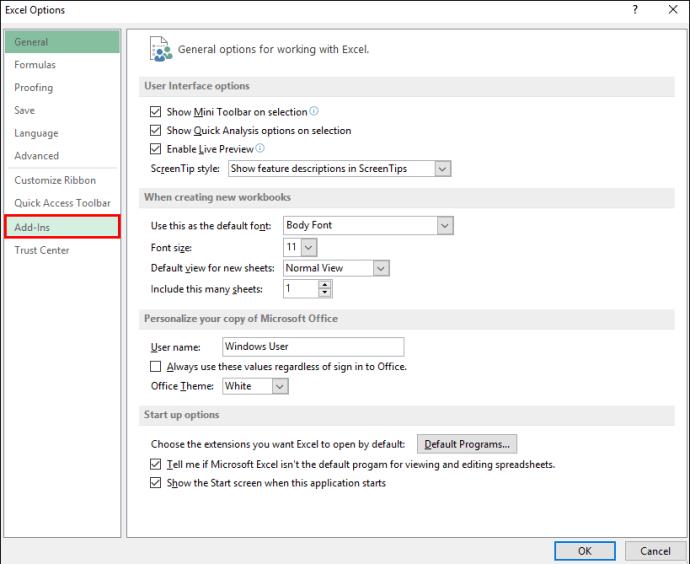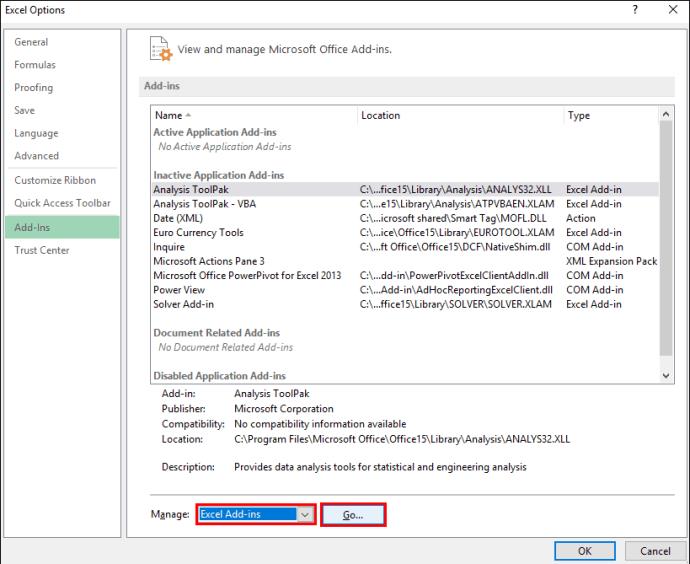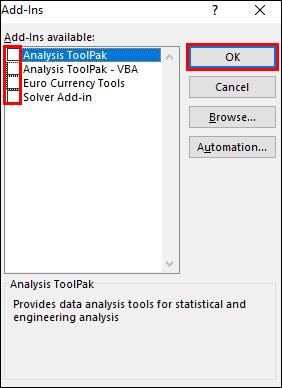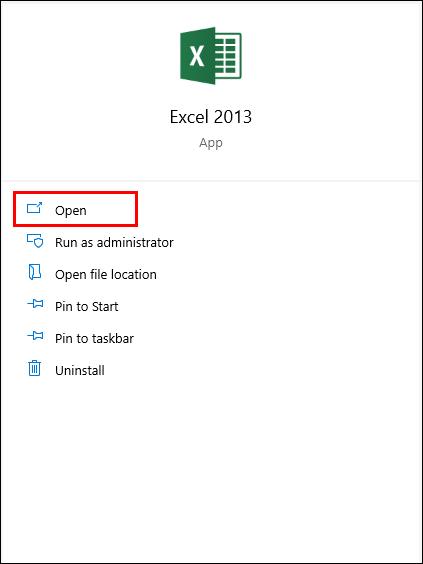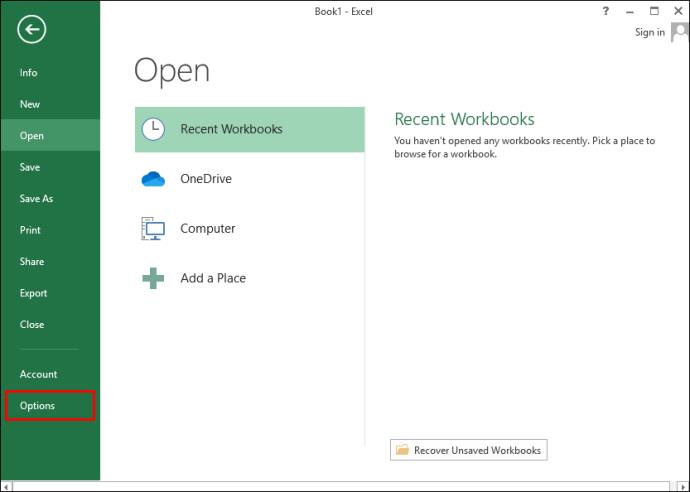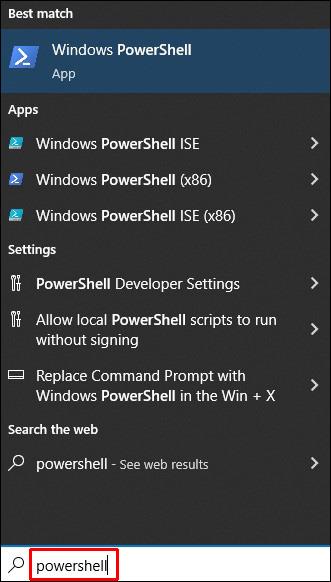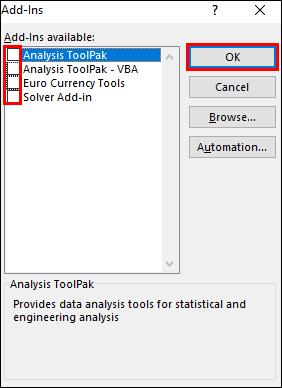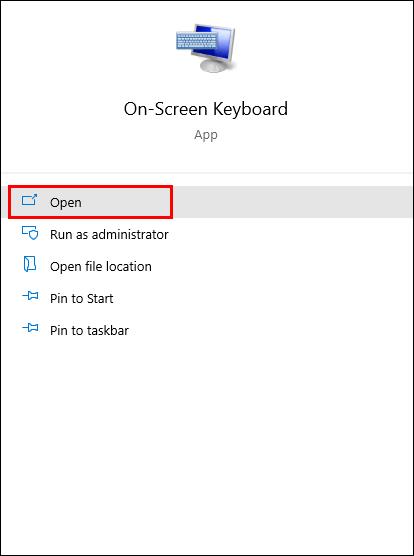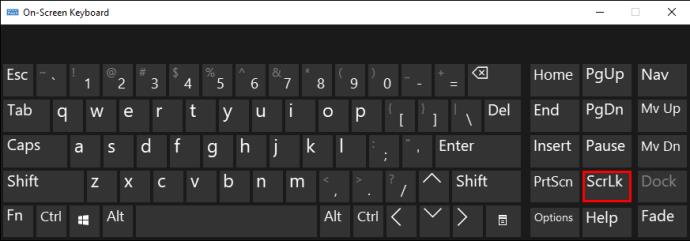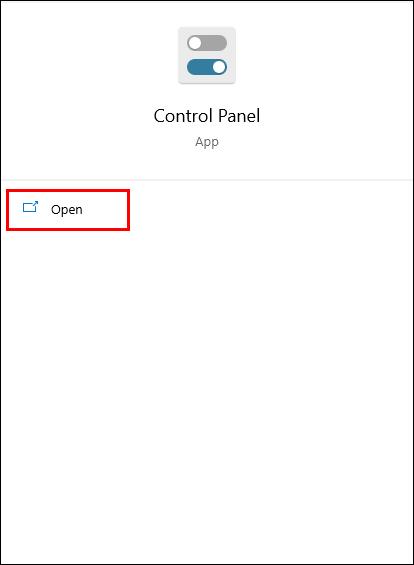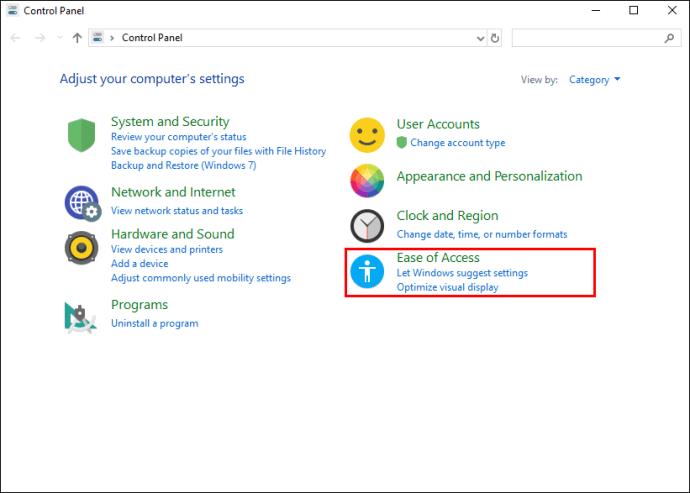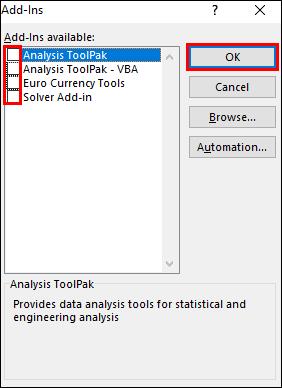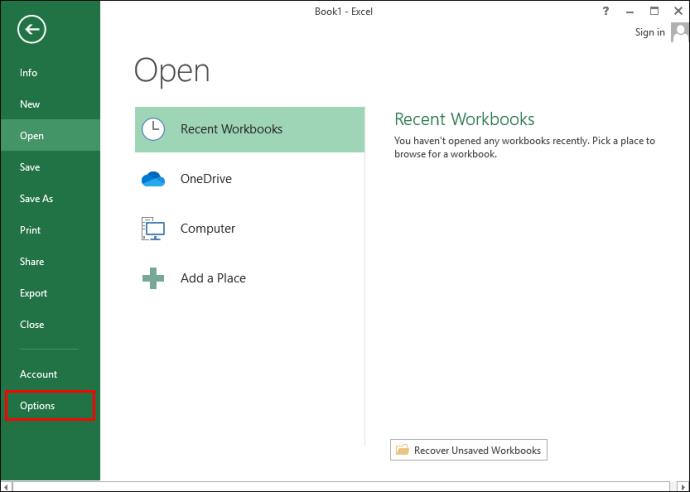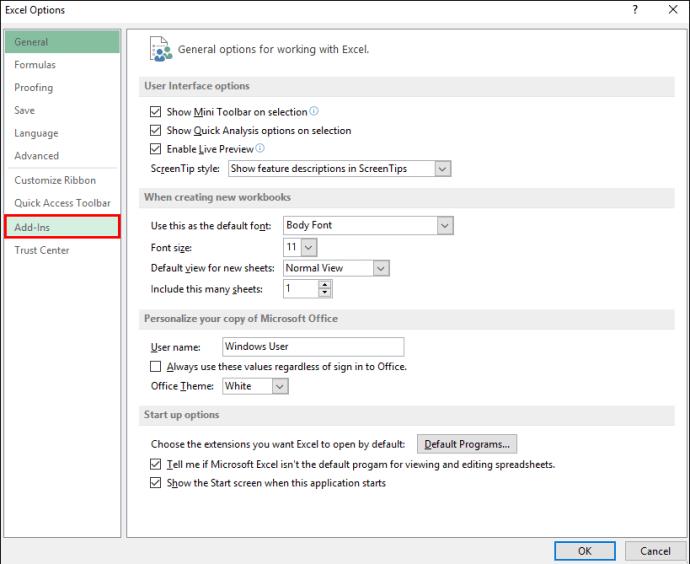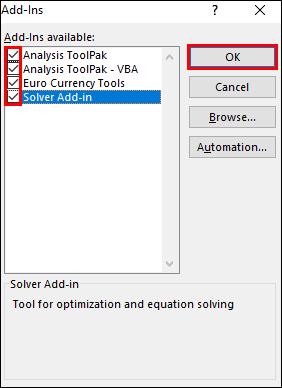Menggunakan kekunci anak panah untuk bekerja melalui lembaran kerja Excel anda memudahkan navigasi sel yang lebih mudah, dan ini adalah cara terbaik untuk menyerlahkan dan meneliti data anda. Walaupun tetikus anda boleh digunakan untuk bergerak di sekeliling sel, tidak mempunyai pilihan untuk menggunakan kekunci anak panah anda juga boleh mengecewakan.

Jika kekunci anak panah anda tidak berfungsi dalam Excel, terdapat beberapa sebab untuk ini dan membetulkan isu itu mungkin lebih mudah daripada yang anda fikirkan. Teruskan membaca untuk mendapatkan beberapa petua penyelesaian masalah untuk diselesaikan yang diharapkan akan membolehkan kekunci anak panah anda kembali berfungsi seperti yang diharapkan.
Kekunci Anak Panah Tidak Berfungsi dalam Excel pada Komputer Riba
Berikut ialah beberapa petua untuk membolehkan kekunci anak panah berfungsi semula dalam hamparan Excel anda melalui komputer riba anda:
Semak Sama ada Kunci Tatal Didayakan
Satu sebab biasa kekunci anak panah berhenti berfungsi adalah kerana kekunci "Kunci Tatal" didayakan. Periksa papan kekunci anda untuk melihat sama ada lampu dihidupkan untuk kekunci "Kunci Tatal". Jika ia dihidupkan, tekan butang "Kunci Tatal" untuk melumpuhkannya, kemudian cuba gunakan kekunci anak panah dalam Excel sekali lagi.
Lumpuhkan Kekunci Melekit
Pilihan pembetulan lain ialah melumpuhkan ciri "Kekunci Melekit". Walaupun “Kekunci Melekit” tidak dipautkan terus ke Excel atau kekunci anak panah komputer riba anda, anda perlu memastikan ia dilumpuhkan untuk melihat sama ada ia dapat membetulkannya. Ikuti langkah ini untuk pergi ke ciri "Kekunci Melekit":
- Lancarkan Panel Kawalan.
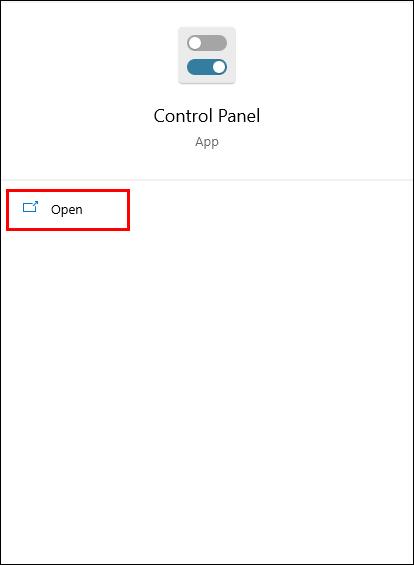
- Pilih "Pusat Kemudahan Akses."
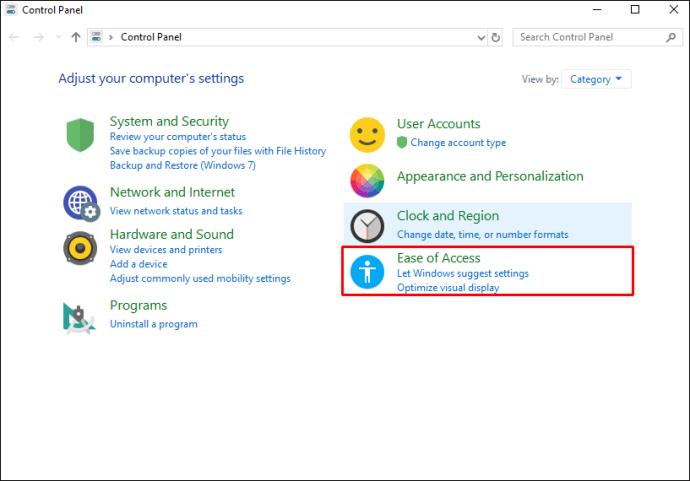
- Sekarang sama ada pilih "Jadikan papan kekunci lebih mudah digunakan" atau "Tukar cara papan kekunci anda berfungsi."

- Pilih pilihan yang mengatakan, "Matikan Kekunci Melekit," kemudian klik pada "OK."
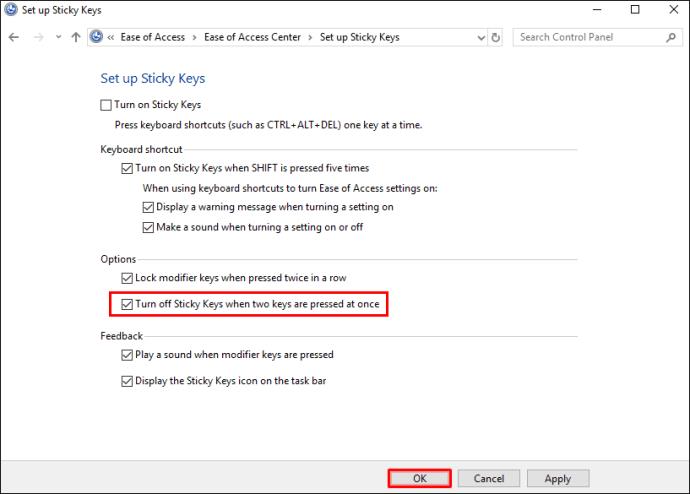
Lumpuhkan Add-In
Alat tambah bagus untuk memanfaatkan Excel dengan lebih baik. Walau bagaimanapun, kadangkala add-in boleh menyebabkan konflik. Jika anda telah memasang alat tambah, cuba lumpuhkannya untuk melihat sama ada ia membolehkan kekunci anak panah berfungsi semula. Untuk melumpuhkan tambahan Excel anda, lakukan perkara berikut:
- Buka "Excel."
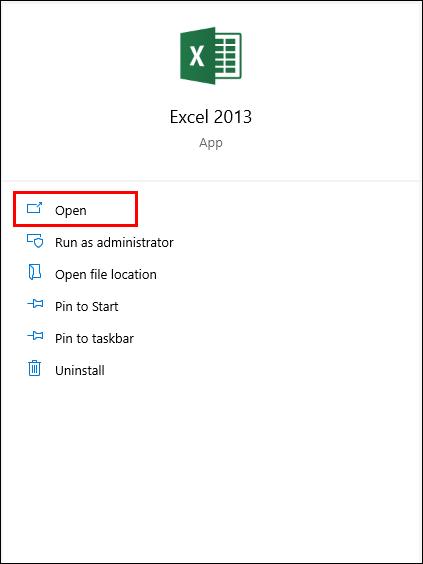
- Di bahagian atas, pilih menu "Fail", kemudian pilih "Pilihan" dari bar sisi kiri.
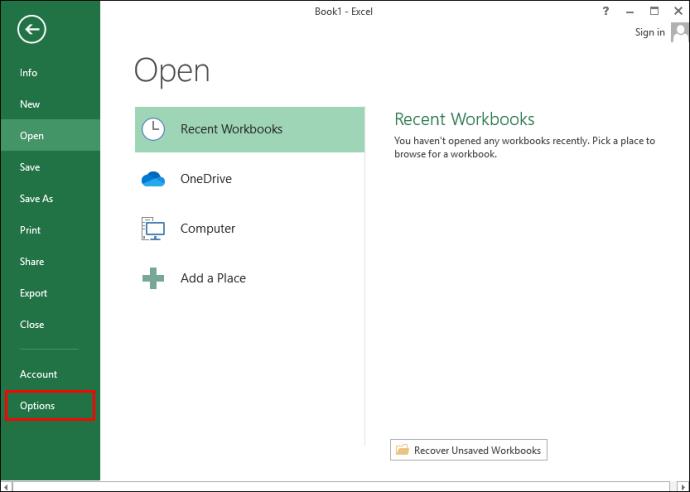
- Pilih "Tambah masuk" dari bar sisi kiri untuk melihat tetapan tambahan.
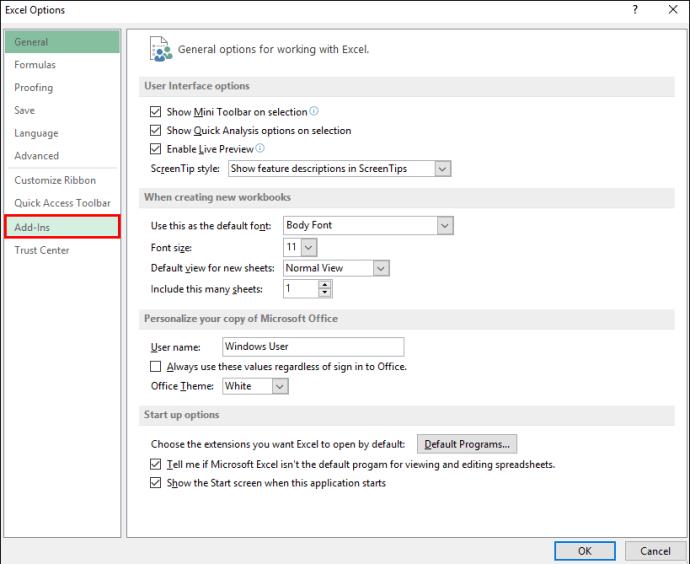
- Pilih "Tambah Excel" melalui menu lungsur, kemudian "Pergi."
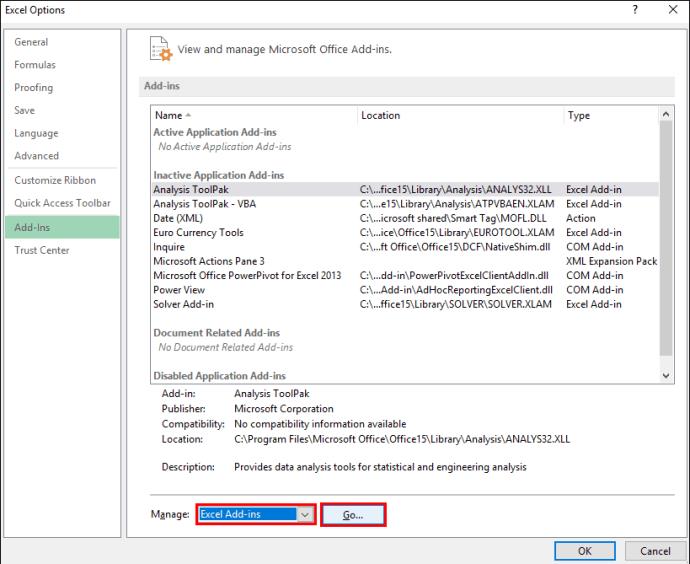
- Nyahpilih semua add-in, kemudian klik pada "OK."
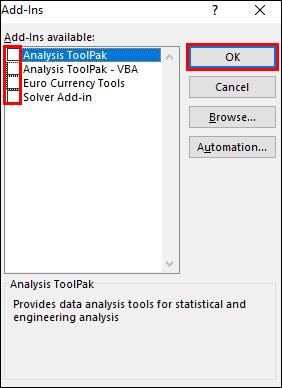
Kekunci Anak Panah Tidak Berfungsi dalam Excel pada Mac
Jika kekunci anak panah anda enggan berfungsi apabila menggunakan Excel pada Mac anda, cuba petua penyelesaian masalah berikut:
Semak Sama ada Kunci Tatal Didayakan
Salah satu sebab paling biasa kekunci anak panah tidak akan berfungsi adalah kerana "Kunci Tatal" dihidupkan. "Kunci Tatal" boleh tersilap didayakan dan kekal tanpa disedari. Berikut ialah beberapa pilihan untuk melumpuhkan "Kunci Tatal" pada Mac:
- Tekan kekunci "F14" atau kekunci "Shift" + "F14".
- Atau tekan kekunci "Arahan" + "F14".
Salah satu gabungan kekunci tersebut harus melumpuhkan "Kunci Tatal" anda.
Lumpuhkan Add-In
Alat tambah bagus tetapi kadangkala boleh menyebabkan konflik dengan perisian utama. Jika anda telah memasang alat tambah dalam Excel, cuba lumpuhkannya untuk melihat sama ada itu menyelesaikan isu tersebut. Ikuti langkah ini untuk melumpuhkan alat tambah anda dalam Excel:
- Lancarkan apl "Excel".
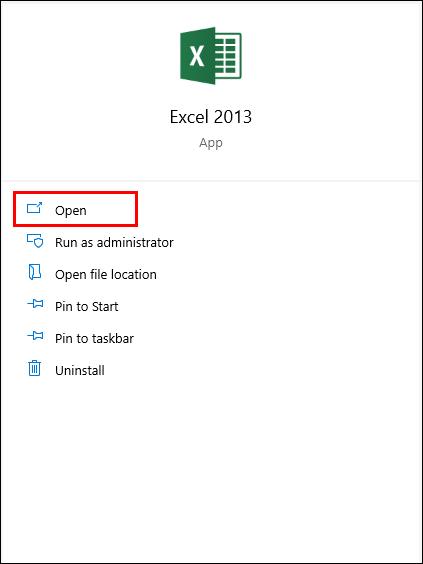
- Pilih menu "Fail", kemudian pilih "Pilihan" dari bar sisi kiri.
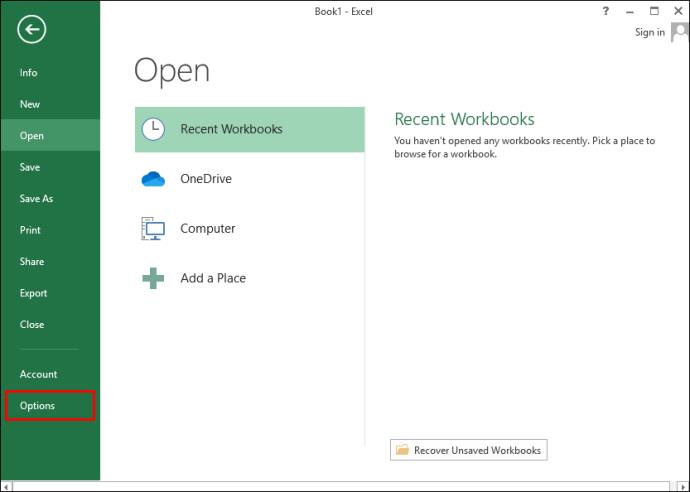
- Pilih "Tambah-masuk" untuk melihat tetapan tambahan anda dalam bar sisi kiri.
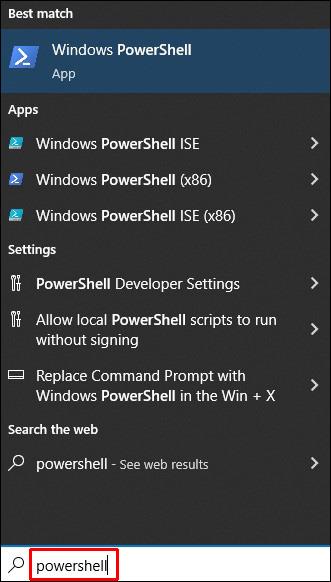
- Pilih "Tambah Excel" daripada menu tarik turun, kemudian pilih "Pergi."
- Nyahpilih semua tambahan, kemudian "OK" untuk mengesahkan.
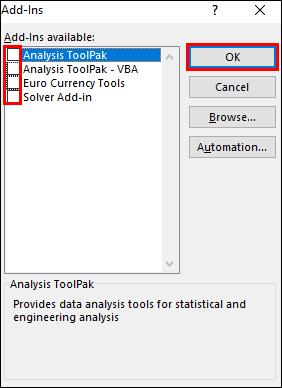
- Pastikan anda telah melumpuhkan setiap pilihan tambah dalam menu lungsur.
Kekunci Anak Panah Tidak Berfungsi dalam Excel pada PC Windows
Jika kekunci anak panah anda tidak berfungsi dalam Excel pada PC Windows, cuba petua penyelesaian masalah biasa ini untuk menyelesaikan puncanya:
Semak Sama ada Kunci Tatal Didayakan
Ini adalah sebab paling biasa mengapa kekunci anak panah berhenti berfungsi. Semak sama ada kekunci "Kunci Tatal" didayakan. Papan kekunci desktop biasanya mempunyai satu siri lampu di bahagian atas untuk menunjukkan tatal, huruf besar atau kunci nombor. Jika "Kunci Tatal" dihidupkan, hanya tekan butang "Kunci Tatal" pada papan kekunci anda untuk mematikannya. Atau jika papan kekunci anda tidak mempunyai butang "Kunci Tatal", berikut ialah cara untuk melumpuhkannya menggunakan papan kekunci pada skrin:
- Buka menu Mula dan cari "Papan Kekunci Pada Skrin", kemudian pilih pilihan itu.
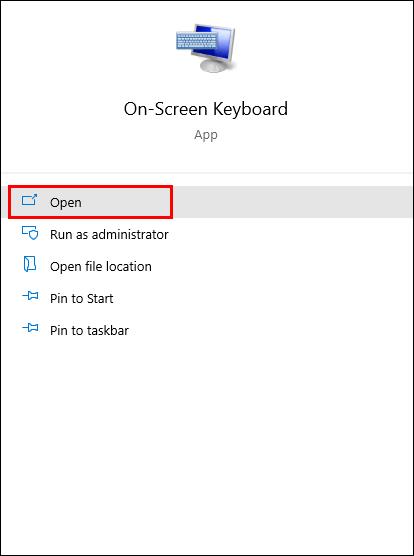
- Di sebelah kanan papan kekunci maya, anda akan melihat semua kekunci kunci. Cari kunci berlabel "ScrLk." Klik padanya, dan ia akan melumpuhkan kunci skrol PC anda jika ia didayakan.
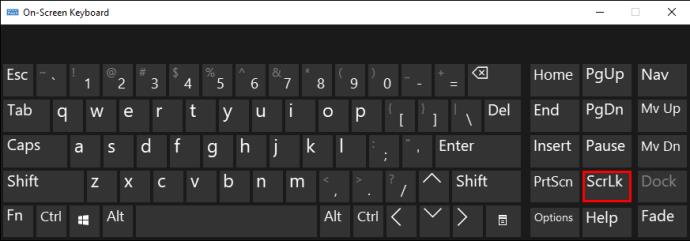
Lumpuhkan Kekunci Melekit
Cuba lumpuhkan ciri "Sticky Keys". Walaupun "Kekunci Melekit" tidak berkaitan secara langsung dengan Excel atau kekunci anak panah, ia patut dipastikan ia dilumpuhkan. Ikuti langkah ini untuk melumpuhkan pilihan ini:
- Masukkan carian untuk "Panel Kawalan" dan bukanya.
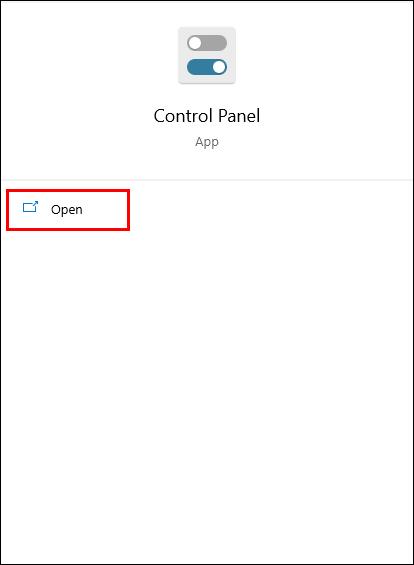
- Pilih "Pusat Kemudahan Akses."
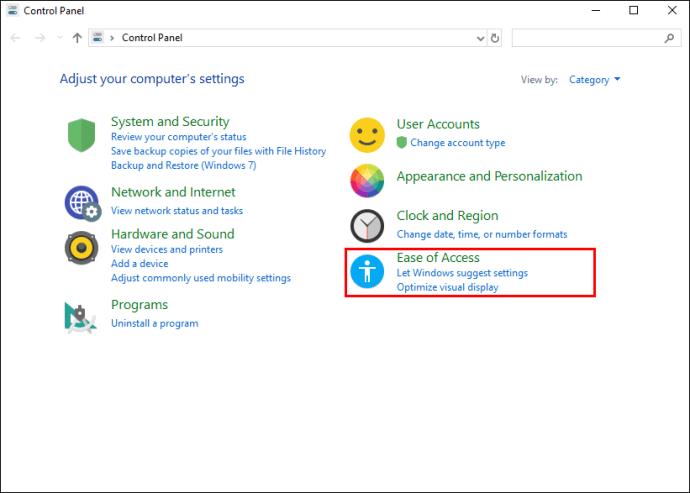
- Pilih "Jadikan papan kekunci lebih mudah digunakan" atau "Tukar cara papan kekunci anda berfungsi."

- Nyahtanda pilihan "Hidupkan Kekunci Melekit", kemudian klik "OK."
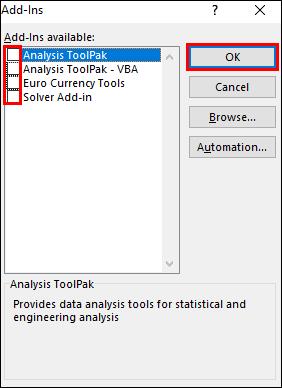
Lumpuhkan Add-In
Add-in sangat bagus untuk membantu anda memperoleh lebih banyak daripada Excel; bagaimanapun, ia boleh menyebabkan konflik pada masa-masa tertentu. Jika anda telah mendayakan alat tambah dalam Excel, ini boleh menjadi sebab mengapa kekunci anak panah tidak berfungsi. Cuba lumpuhkan alat tambah untuk melihat sama ada ini menyelesaikan isu. Ini caranya:
- Lancarkan "Excel."
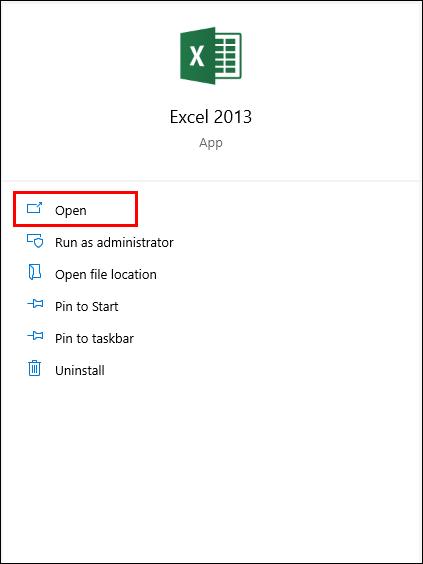
- Klik pada pilihan menu "Fail" di bahagian atas, kemudian pilih "Pilihan" dari bar sisi kiri.
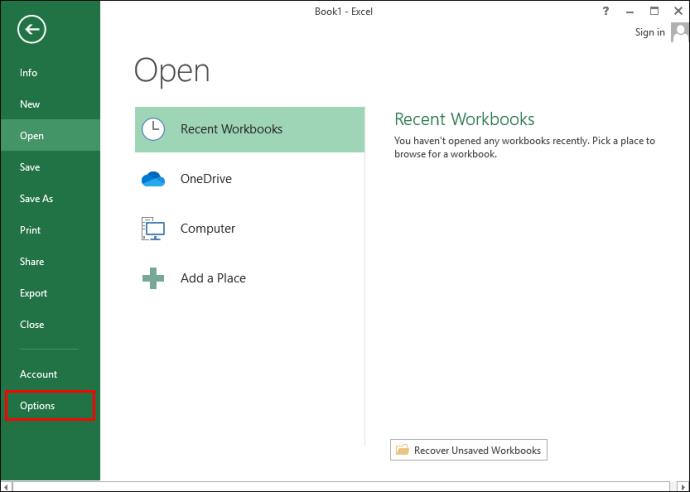
- Pilih "Tambahan" dari bar sisi kiri untuk melihat tetapan tambahan Excel anda.
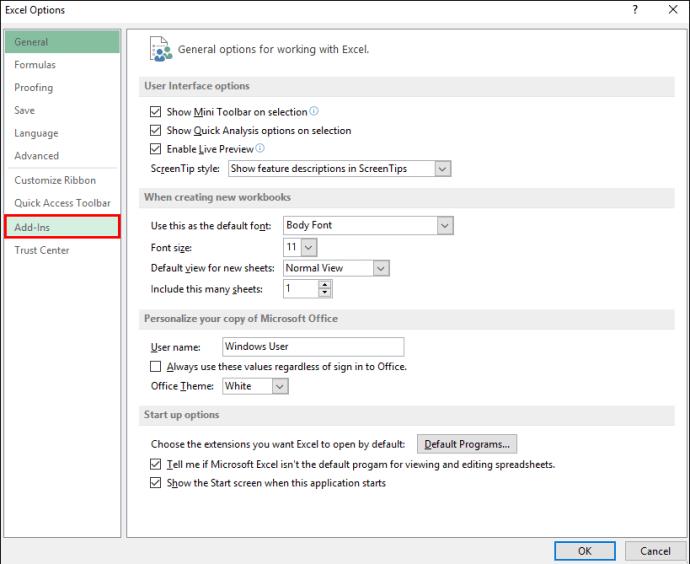
- Pilih "Tambah Excel" daripada menu tarik turun, kemudian pilih "Pergi."
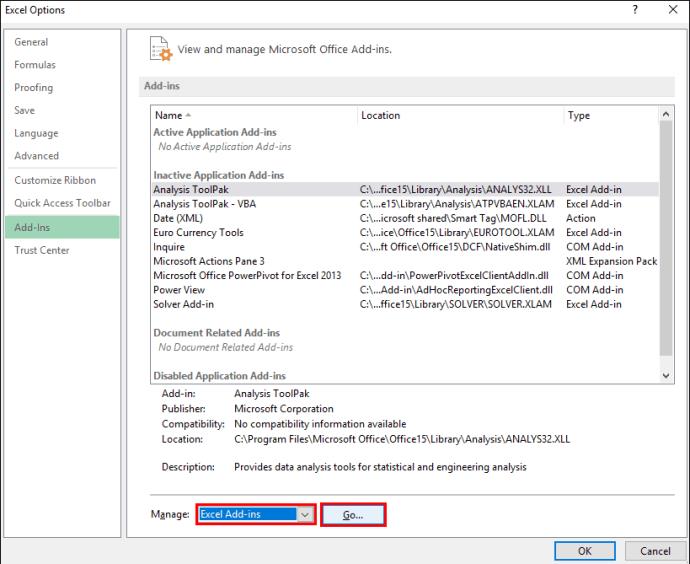
- Nyahpilih semua tambahan, kemudian pilih "OK."
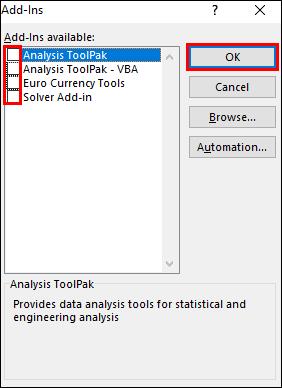
Kekunci Anak Panah Tidak Berfungsi dalam Excel (Bukan Kunci Tatal)
Jika kekunci anak panah masih tidak berfungsi dalam Excel dan kunci tatal tidak didayakan, berikut ialah lebih banyak petua penyelesaian masalah untuk dicuba daripada peranti anda yang mungkin menyelesaikannya.
Keluar daripada Mod Kemasukan Formula
Dalam Excel, anda mungkin berada dalam mod kemasukan formula, yang bermaksud anda telah memilih sel dalam Excel dan memasukkan “=” kemudian mula menaip fungsi. Jika anda menekan kekunci anak panah dalam senario ini, sel yang dipilih dalam formula akan berubah, tetapi kekunci anak panah tidak akan mengawal kursor dalam lembaran kerja.
Untuk mendapatkan anak panah berfungsi semula, hanya tekan "Enter" dan kemudian "Ctrl-Z" untuk membuat asal formula dan keluar dari mod masuk.
Nyahbekukan Lajur atau Baris Di Dalam Pandangan Semasa
Jika sel dalam lembaran kerja yang anda lihat berada dalam kumpulan baris atau lajur beku, ia mungkin kelihatan seolah-olah kekunci anak panah telah berhenti berfungsi. Walau bagaimanapun, ini tidak berlaku. Tidak perlu menyahbekukan anak tetingkap tersebut. Anda boleh cuba mengezum keluar daripada pembesaran untuk membenarkan penggunaan kekunci anak panah melalui kawasan hamparan yang tidak dibekukan.
Lumpuhkan Add-In
Sama ada cuba lumpuhkan alat tambah yang baru ditambahkan dalam Excel atau lumpuhkan kesemuanya, kerana ada kemungkinan tambahan itu boleh bercanggah dengan Excel. Berikut ialah cara untuk melumpuhkan alat tambah Excel anda:
- Pilih "Fail", "Pilihan", kemudian "Tambahan".
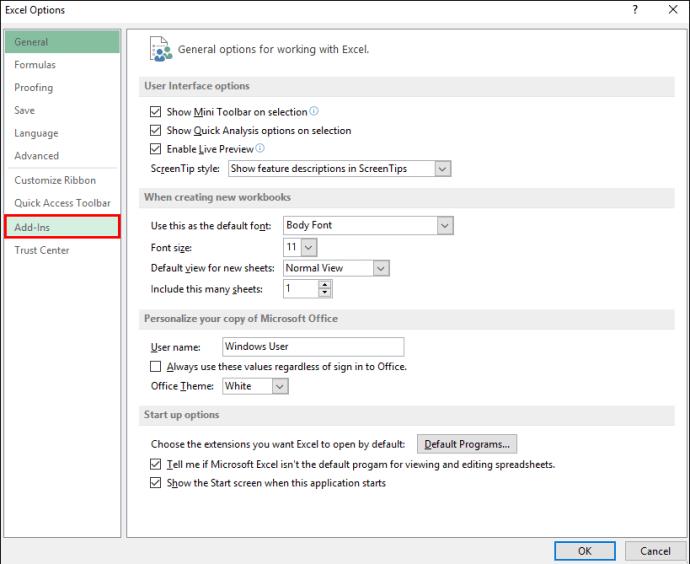
- Pilih "Tambah Excel" kemudian "Pergi."
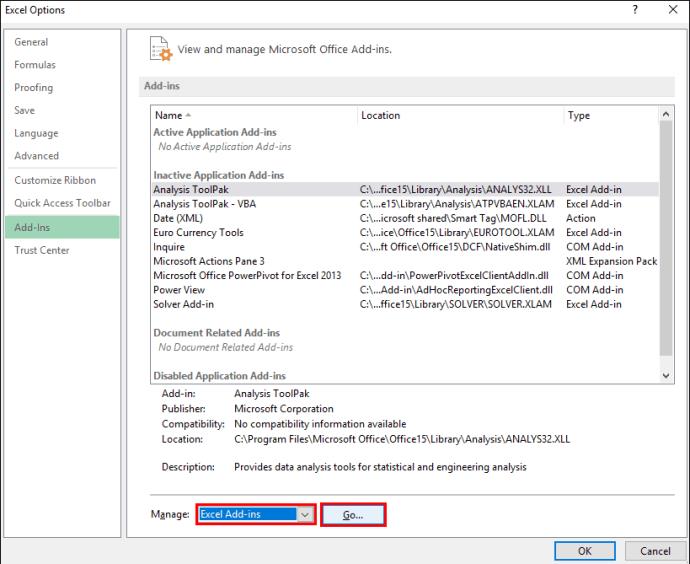
- Nyahpilih semua alat tambah, kemudian pilih "OK."
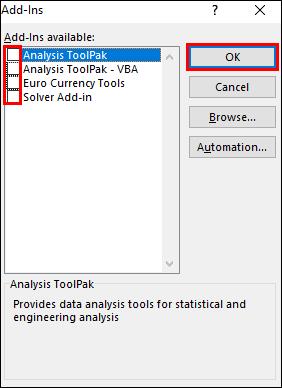
- Jika kekunci anak panah anda mula berfungsi semula, pergi melalui senarai tambahan dan dayakannya semula secara individu untuk mengecilkan masalah.
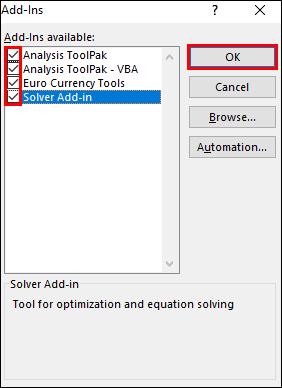
Nyahlindungi Buku Kerja
Setiap kali anda melancarkan lembaran kerja atau buku kerja yang dilindungi, anda tidak akan mempunyai pilihan untuk memilih sel dengan menatal melaluinya menggunakan kekunci anak panah anda. Oleh itu, cuba nyahlindung helaian untuk membolehkan kekunci anak panah berfungsi. Anda boleh melindunginya semula setelah anda selesai.
Adakah Anda Melakukan Pelbagai Pengiraan?
Kadangkala, Excel mungkin mengambil sedikit masa untuk memproses jika anda melakukan beberapa pengiraan secara serentak. Anda akan dihalang daripada menavigasi sekitar hamparan menggunakan kekunci anak panah pada masa itu.
Kekunci Anak Panah Tidak Berfungsi: Selesai!
Menggunakan kekunci anak panah dalam hamparan Excel anda ialah cara yang tepat untuk menavigasi data anda. Kadangkala kekunci anak panah kelihatan tidak berfungsi atau dihalang daripada berfungsi. Nasib baik, dalam kebanyakan kes, anda hanya perlu ketukan kekunci daripada menyelesaikan punca.
Apakah yang paling anda sukai tentang Excel? Adakah terdapat sebarang ciri yang anda fikir akan membantu untuk meningkatkan pengalaman anda? Kongsikan pendapat anda di bahagian komen di bawah.